|
Possiamo cominciare
1. Apri
l'immagine "fond-red love" - Con un doppio clic nella
tavolozza dei livelli, trasformala in livello Raster 1
2.
Livelli>Nuovo livello raster
3. Selezioni>Carica/salva selezione>Carica selezione da
disco - Cerca e carica la selezione "renee-red
love-selec 1"
4. Apri il
motivo "motif1"
Tavolozza dei
colori - imposta in primo piano il motivo appena aperto,
così configurato:
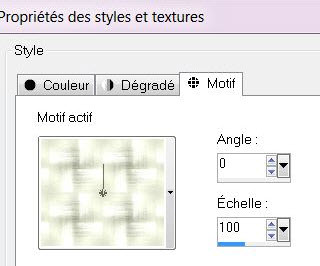
- Attiva lo strumento Riempimento (f) e riempi la
selezione con il motivo
6. SELEZIONI>DESELEZIONA TUTTO
7. Effetti>Plugin><
I.C.NET Software >Filter Unlimited 2.0>Mac's>Page Curl
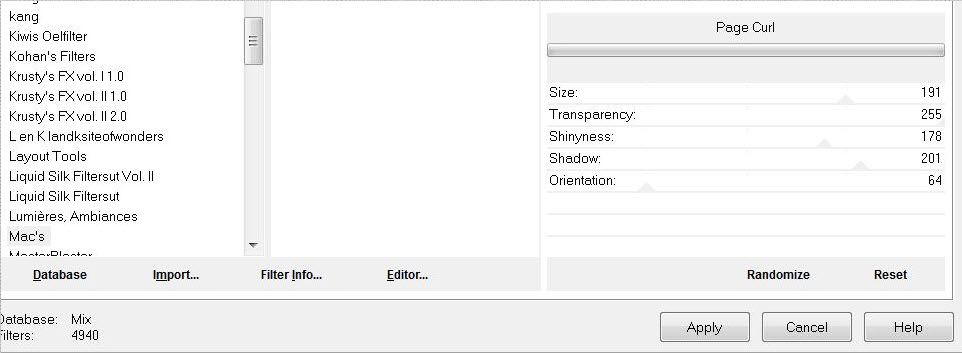
-
Tavolozza dei livelli - cambia la modalità di
miscelatura di questo livello in Sovrapponi
8. Livelli>Duplica
9. Effetti>Effetti immagine>Scostamento O = 100
e V = 0 Trasparente
- Tavolozza
dei livelli - posizionati in alto
10. Apri il
tube ''Treagen 3598_26_09_012'
-
Modifica>Copia - torna al tuo lavoro ed incolla come
nuovo livello
- Posiziona
così:
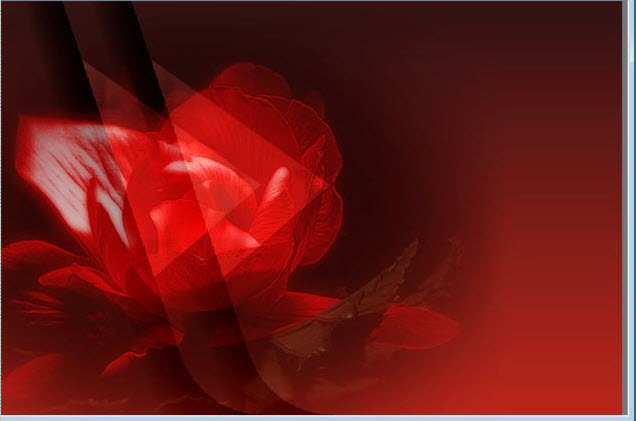
- Diminuisci
l'opacità di questo livello a 63
- Tavolozza
dei livelli - posizionati in basso
11.
Livelli>Duplica
12. Effetti>Plugin>DBS
Flux>Spider Web Filter Options
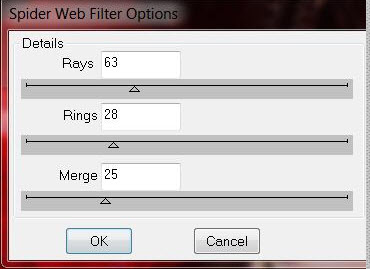
13. Tavolozza
dei livelli - cambia la modalità di miscelatura di
questo livello in Luce diffusa
- Così si
presenta la tavolozza dei livelli
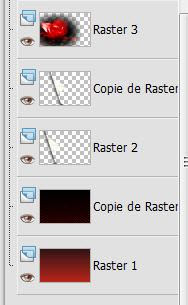
- Tavolozza
dei livelli - posizionati in alto
14. Apri il
tube ''Thaiss_gand_laur_08''
-
Modifica>Copia - torna al tuo lavoro ed incolla come
nuovo livello
15. Apri il
tube " red love-image ligne"
-
Modifica>Copia - torna al tuo lavoro ed incolla come
nuovo livello
- Non
spostarlo
16. Effetti>Plugin>Flaming
Pear>Flexify 2
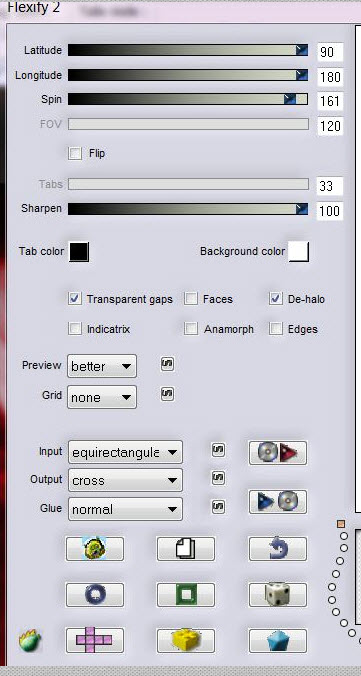
- Posiziona
correttamente il tube della linea sulla schiena della
ragazza, come da immagine finale
17.
Livelli>Unisci>Unisci visibile
18.
Livelli>Duplica
19. Effetti>Plugin><
I.C.NET Software >Filter Unlimited 2.0>Filter Factory D
/Shoutin'!
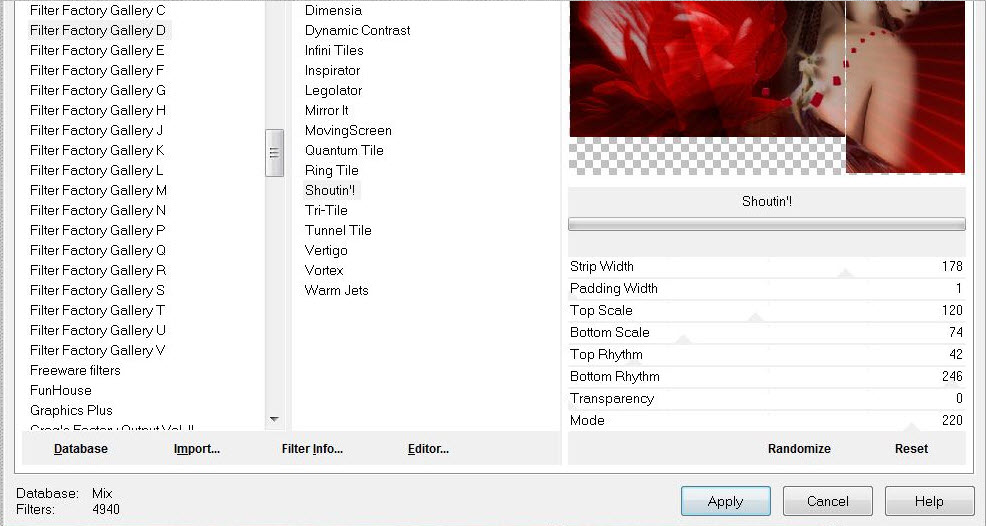
20.
Immagine>Ridimensiona a 75% - tutti i livelli NON
selezionato
- Tavolozza
dei livelli - posizionati sul livello Uniti
21.
Regola>Sfocatura>Sfocatura gaussiana a 25
- Tavolozza
dei livelli - posizionati in alto
22.
Livelli>Nuovo livello raster
23.
Selezioni>Carica/salva selezione>Carica selezione da
disco - Cerca e carica la selezione "red love-selec 2"
- Imposta in
primo piano il gradiente "red_love" configurato in modo
lineare 0/0 - Inverti selezionato
- Attiva lo
strumento
 e riempi la selezione con il gradiente
e riempi la selezione con il gradiente
24.
SELEZIONI>DESELEZIONA TUTTO
- Tavolozza
dei livelli - posizionati in alto
25. Apri il
tube "red love-image-traverses"
-
Modifica>Copia - torna al tuo lavoro ed incolla come
nuovo livello
- Non
spostarlo
- Tavolozza
dei livelli - cambia la modalità di miscelatura di
questo livello in Luce diffusa
26.
Livelli>Duplica
27.
Immagine>Ruota per gradi
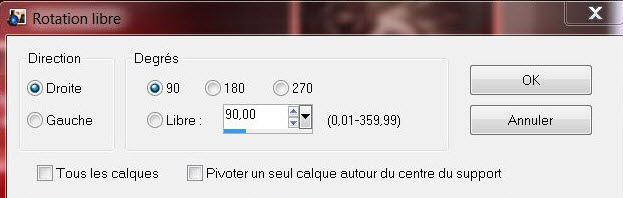
28. Effetti>Plugin>Deformation>Cisaillement
(per riportare il filtro a zero clic su Defaul)t
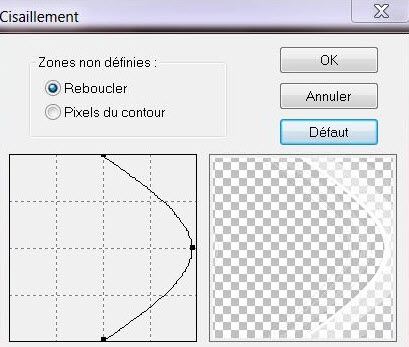
- Diminuisci
l'opacità di questo livello a 62
29.Apri il
tube "plancher"
-
Modifica>Copia - torna al tuo lavoro ed incolla come
nuovo livello
- Attiva lo
strumento
 e trascina così:
e trascina così:
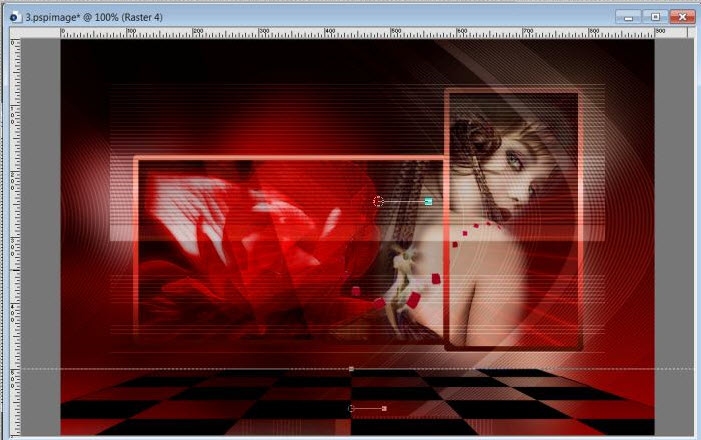
- Tavolozza
dei livelli - cambia la modalità di miscelatura di
questo livello in Luce netta
- Così si
presenta la tavolozza dei livelli
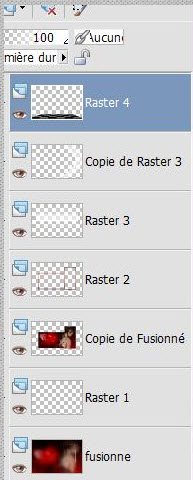
30. Attiva lo
strumento
 così configurata:
così configurata:

e clic sulle
mattonelle nere, così:
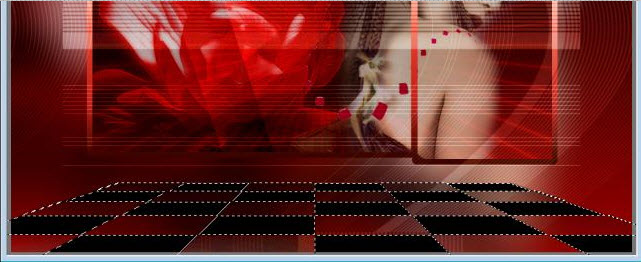
31. Effetti>Plugin><
I.C.NET Software >Filter Unlimited 2.0>Kiwi's Oelifiter-
3D- Bildstanze
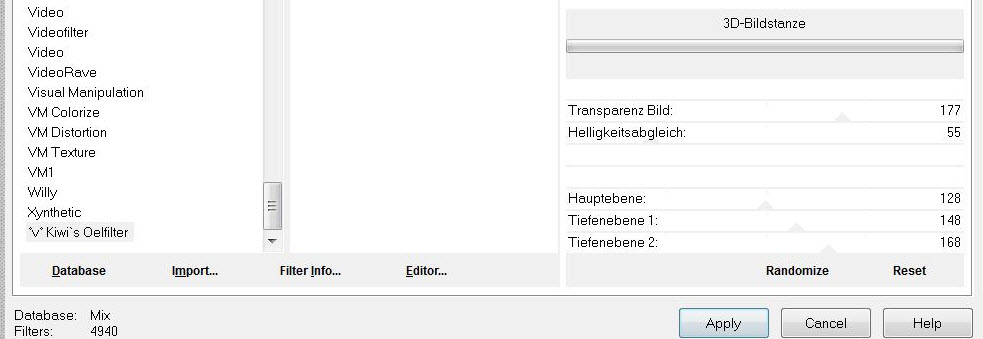
-
Questo filtro potrebbe darti risultati diversi dal mio.
Non è un problema per il risultato finale
32.
SELEZIONI>DESELEZIONA TUTTO
33. Apri il
tube ''DragoBluTube0310_RedRose&Cross'' e cancella
la firma
- Unisci gli
altri due livelli
-
Immagine>Ridimensiona a 35%
-
Modifica>Copia - torna al tuo lavoro ed incolla come
nuovo livello
- Posiziona
correttamente
34. Apri il
tube "Love"
-
Modifica>Copia - torna al tuo lavoro ed incolla come
nuovo livello
- Posiziona
come da esempio finale
35. Apri il
tube "red love-bouton"
-
Modifica>Copia - torna al tuo lavoro ed incolla come
nuovo livello
36.
Livelli>Duplica
- Posiziona
correttamente
37. Apri il
tube ''lut tube 97 270411
- Posiziona
come da esempio finale
38.
Effetti>Effetti 3D>Sfalsa Ombra 8/10/50/12 in nero
39.
Livelli>Unisci>Unisci visibile
40. Effetti>Plugin>FM
Tile Tools>Bland Emboss - per default
41.
Immagine>Aggiungi bordatura - 3 pixels in nero
42.
Immagine>Aggiungi bordatura asimmetrico in bianco
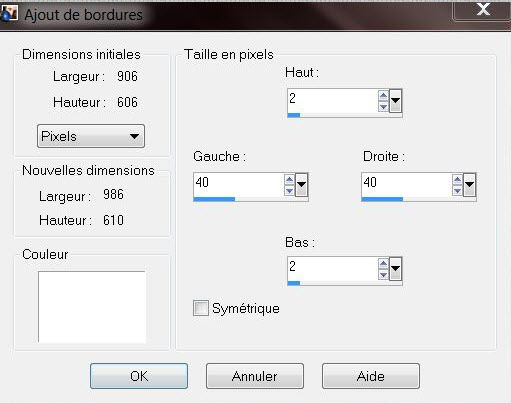
43. Apri il
tube "bande"
-
Modifica>Copia - torna al tuo lavoro ed incolla come
nuovo livello
- Posiziona correttamente
44.
Livelli>Duplica
-
Immagine>Rifletti
45.
Livelli>Unisci>Unisci visibile
46.
Immagine>Aggiungi bordatura - 4 pixels in nero
Il
tutorial è terminato
Spero abbiate gradito eseguirlo
Grazie
Renée
Scritto il 1 ottobre 2012
*
Ogni somiglianza con una lezione esistente è una pura
coincidenza
*
Non dimenticate di ringraziare i tubeurs e le
traduttrici che lavorano con e per noi.
Grazie
|